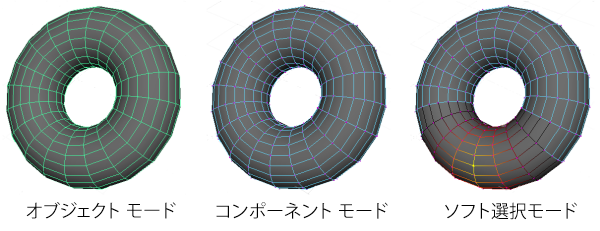
オブジェクトを選択するには
- Maya LT がオブジェクト選択モードであることを確認します([F8]キーを押す)。詳細については、「セレクション モード(Selection modes)」を参照してください。
-
ツール ボックス(Tool Box)から選択ツール(Select Tool)を選択し、オブジェクトを 1 つクリックするか、[Shift]キー(または[Shift]キーと[Ctrl]キー)を押しながらクリックして複数のオブジェクトを選択します。[Shift]キーを押しながらクリックすると最後の選択項目のオンとオフを切り替えることができますが、[Shift]キーと[Ctrl]キーを押しながらクリックすると常に選択項目に追加されます。
選択項目からオブジェクトを除去するには、[Ctrl]キーを押しながらクリックします。
複数のオブジェクトを選択している場合、最後に選択したオブジェクトは選択したその他のオブジェクトとは違うカラーで描画されます。これはキー オブジェクトと呼ばれます。一部のツールとアクションでは、選択されたオブジェクトに対する処理方法を決めるのにキー オブジェクトが使用されます。たとえば、複数のオブジェクトを変換する場合、キー オブジェクトのピボット ポイントが変換に使用されます。
さまざまな方法でオブジェクトを選択する方法については、以下のビデオをご覧ください。
注: このビデオでは、Maya でオブジェクトを選択する方法を示していますが、Maya LT でも同じ操作を行うことができます。
コンポーネントを選択するには
- Maya LT がコンポーネント選択モードであることを確認します([F8]キーを押す)。詳細については、「セレクション モード(Selection modes)」を参照してください。
- オブジェクトを右クリックし、表示されるポップアップ メニューからコンポーネント タイプを選択します。(たとえば、エッジのみを選択するにはエッジ(Edge)を、頂点のみを選択するには頂点(Vertex)を選択します)。「特定のコンポーネント タイプを選択する」も参照してください。
ヒント: ソフト選択モードでコンポーネントを選択することもできます([B]キーを押す)。これは、スムーズなオブジェクトをスカルプトしたり、頂点をひとつずつ手動でトランスフォームすることなく統合されたスロープや輪郭をスムーズにジオメトリに追加するのに便利な機能です。
さまざまな方法でオブジェクト コンポーネントを選択する方法については、以下のビデオをご覧ください。